ofrece una función de búsqueda, al igual que la mayoría de las aplicaciones similares. El problema es que a veces no encuentras lo que buscas. Con esto en mente, aquí hay una lista útil de opciones de búsqueda que pueden ayudar.
Así que, si estás listo, aquí está cómo usar la búsqueda en Twitter como un profesional.
Búsquedas de nombres de usuario
Tabla y sumario del artículo
Si buscas tweets de un usuario específico o de un usuario específico, prueba estas búsquedas de nombres de usuario.
- de:nombredeusuario> Encuentra el tweet de un usuario determinado.
- de:username1 a:username2> Encuentra tweets de un usuario a otro.
Filtros de búsqueda
Para limitar realmente los resultados de la búsqueda, agregue uno de estos filtros a su término de búsqueda. Hemos incluido un ejemplo para cada uno de ellos para mostrarle cómo formatearlos y lo que hacen.
- filter:verified> Encuentra tweets de usuarios verificados.
- filtro de dinero:verificado> Encuentra tweets que contienen la palabra «dinero» de usuarios verificados.
- filter:replies> Encuentra tweets con respuestas.
- flower filter:replies> Encuentra tweets que contengan la palabra «flower» que tengan respuestas.
- filter:retweets> Encuentra tweets con retweets.
- taco filter:retweets> Encuentra tweets que contengan la palabra «taco» que tengan retweets.
- filter:links> Encuentra tweets con enlaces.
- filtro de dinero:enlaces> Encuentra tweets que contengan la palabra «dinero» y enlaces.
- filter:images> Encuentra tweets con imágenes.
- cow filter:images> Encuentra tweets que contengan la palabra «cow» e imágenes.
- filter:media> Encuentra tweets con vídeo o imágenes.
- puppy filter:media> Encuentra tweets que contienen «cachorro» con vídeo o imágenes.
- filter:news> Encuentra tweets con noticias.
- filtro de entretenimiento:noticias> Encuentra noticias de entretenimiento.
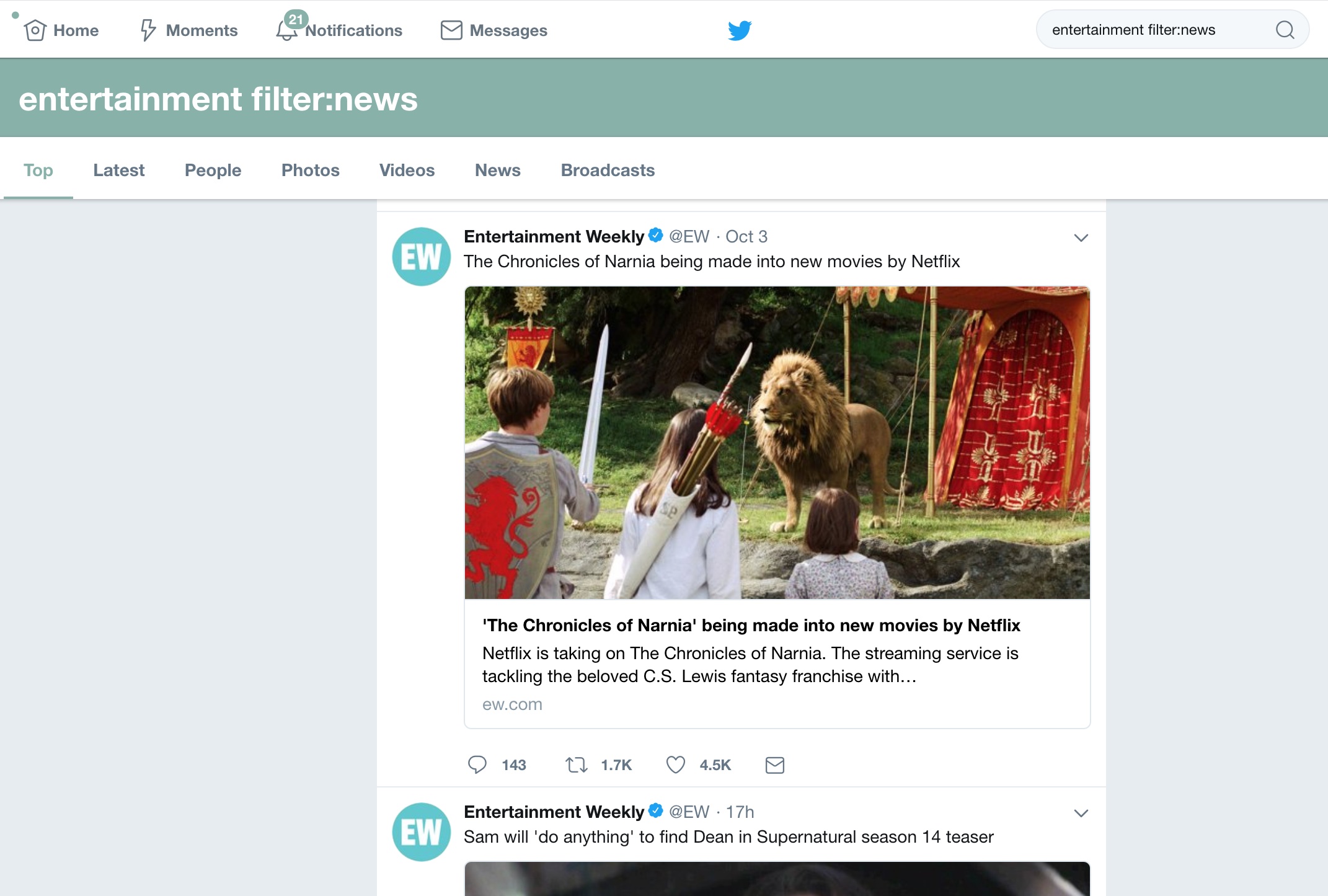
Búsquedas por fecha
Las búsquedas por fecha son útiles para encontrar los tweets más recientes para su término de búsqueda o aquellos que usted sabe que fueron publicados durante un cierto período de tiempo.
- hasta:date> Encuentra tweets antes de una fecha determinada.
- flor hasta:2018-10-01> Encuentra tweets que contengan la palabra «flor» publicada antes del 1 de octubre de 2018.
- desde:date1 hasta:date2> Encuentra tweets entre dos fechas.
- flor desde:2018-01-01 hasta:2018-10-01> Encuentra tweets que contengan la palabra «flor» publicada entre el 1 de enero de 2018 y el 1 de octubre de 2018.
Búsquedas de ubicación
¿Quieres encontrar tweets de usuarios cercanos? Utilice esta búsqueda con su ciudad y estado. Luego ajuste las millas para ver qué tan cerca o lejos debe verse la búsqueda.
- near:city,state within:Xmi> Encuentra tweets cerca de su ciudad y estado dentro del número de millas que ingresa.
- near:orlando,fl within:25mi> Encuentra tweets cerca de Orlando, FL dentro de 25 millas.
Otros operadores de búsqueda comunes
Aquí hay algunos otros operadores de búsqueda comunes que puede utilizar. Simplemente cambie las palabras clave por sus propios términos de búsqueda.
- día soleado> Encuentra tweets con las palabras «soleado» y «día».
- «sunny day»> Encuentra tweets con la frase exacta «sunny day».
- sunny OR day> Encuentra tweets con palabras «sunny» o «day».
- movie -animated> Encuentra tweets que contengan la palabra «movie» pero no la palabra «animated».
- taco?> Encuentra tweets que contienen la palabra «taco» que hacen una pregunta.
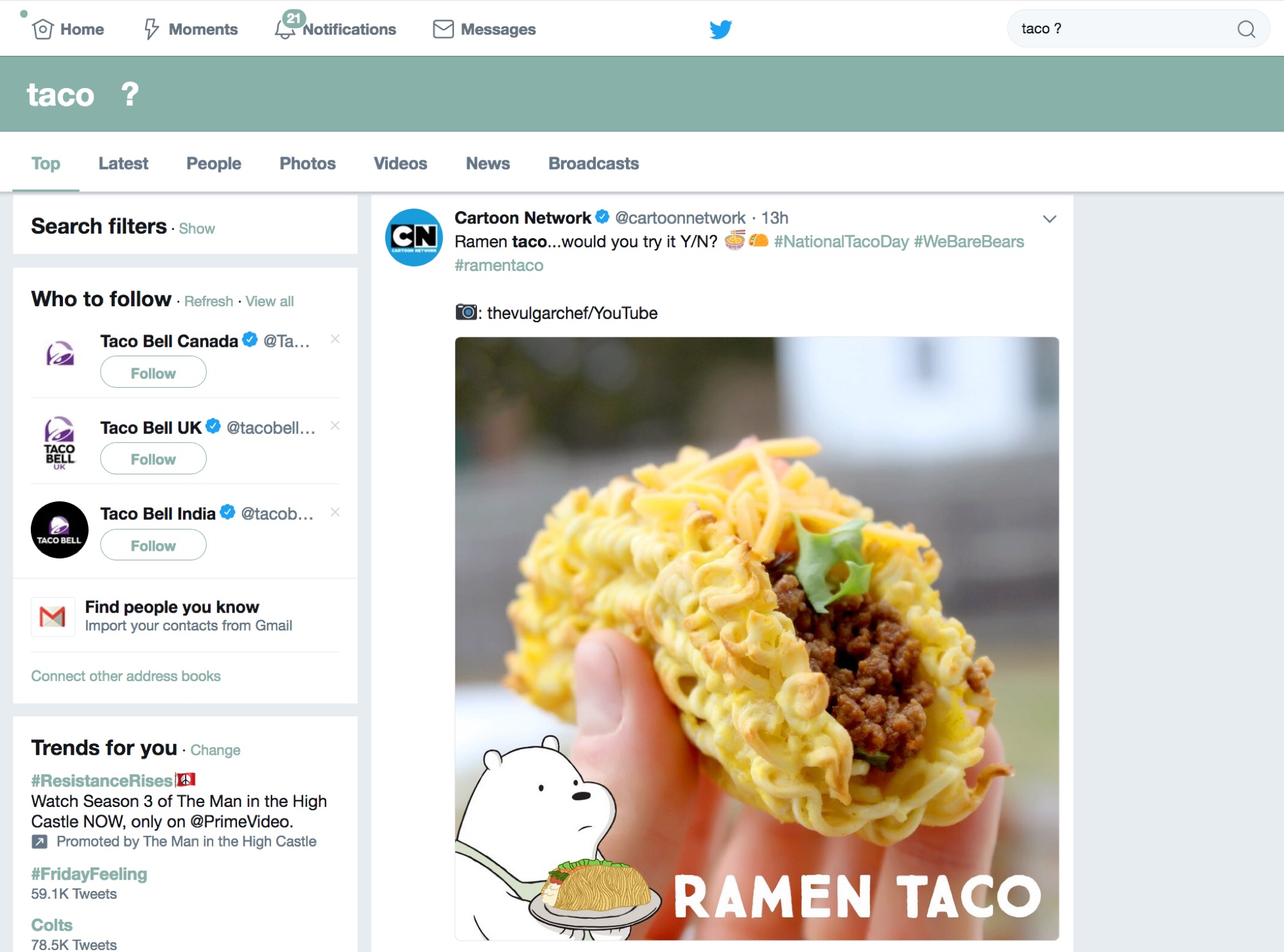
Hay un montón de operadores adicionales que puede utilizar y los muestra a todos.
Filtros de Twitter y búsqueda avanzada
Si te gusta la idea de combinar palabras clave con filtros, fechas y otras opciones de búsqueda, pero quieres ir por la ruta súper fácil, Twitter ofrece ambos Filtros de búsqueda y una Búsqueda avanzada . Aquí está cómo acceder a ellos.
1) Después de iniciar sesión en el sistema, introduzca un término en el cuadro de búsqueda en la parte superior derecha y pulse Introducir o Buscar .
2) Cuando se muestren los resultados, mire a la izquierda y debería ver Filtros de búsqueda .
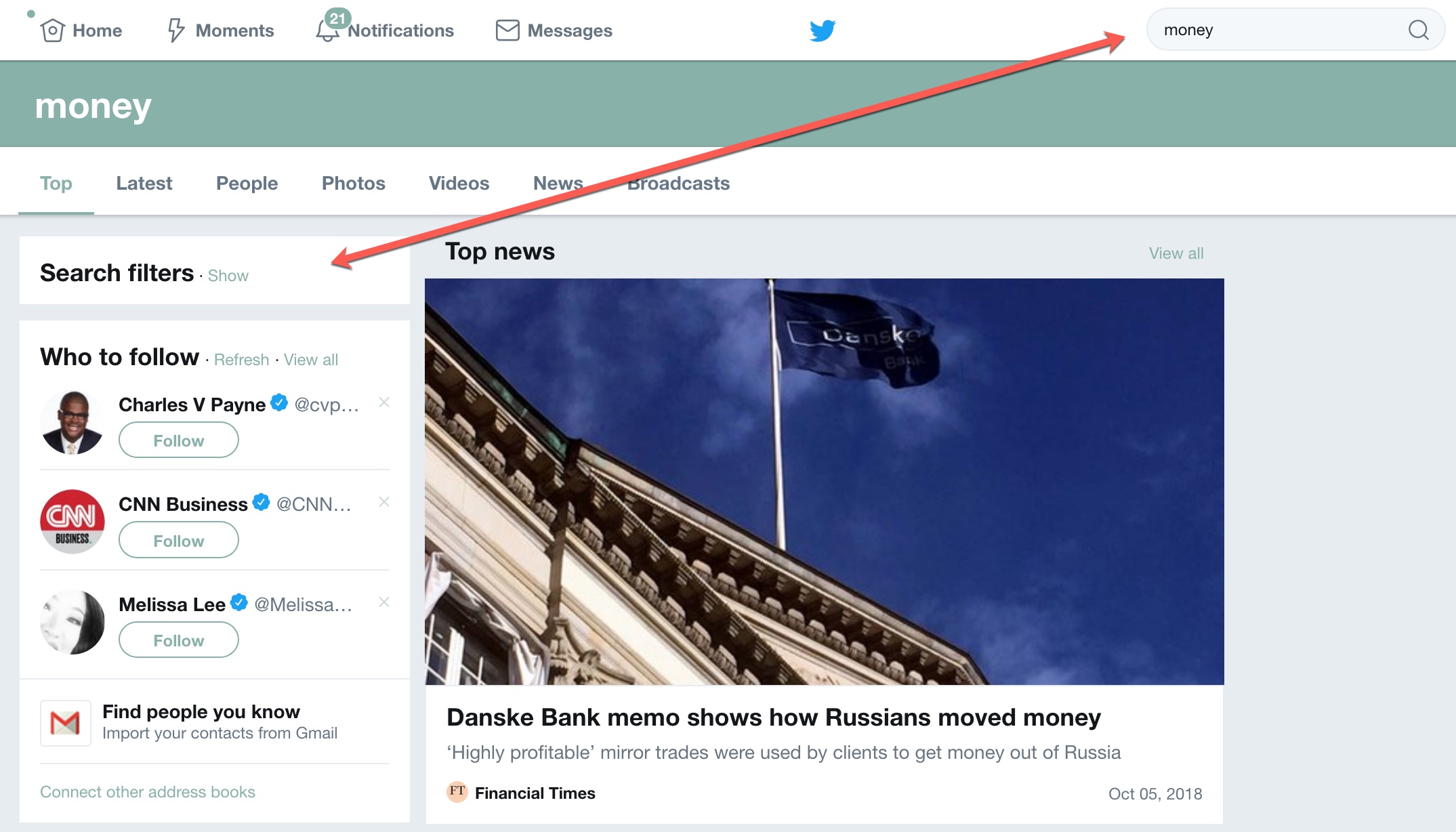
3) Haga clic en Mostrar para ver las opciones de filtro. Puedes introducir filtros para saber de quién es el tweet, dónde, en qué idioma y el filtro de calidad. Una vez que seleccione un filtro, sus resultados se actualizarán automáticamente.
4) Si estos cuatro filtros no son exactamente lo que necesita, haga clic en Búsqueda avanzada en la parte inferior de ese cuadro. A continuación, se le llevará a una página en la que podrá introducir más detalles sobre las palabras, las personas, los lugares y las fechas.
5) Introduzca los términos de búsqueda y pulse Buscar .
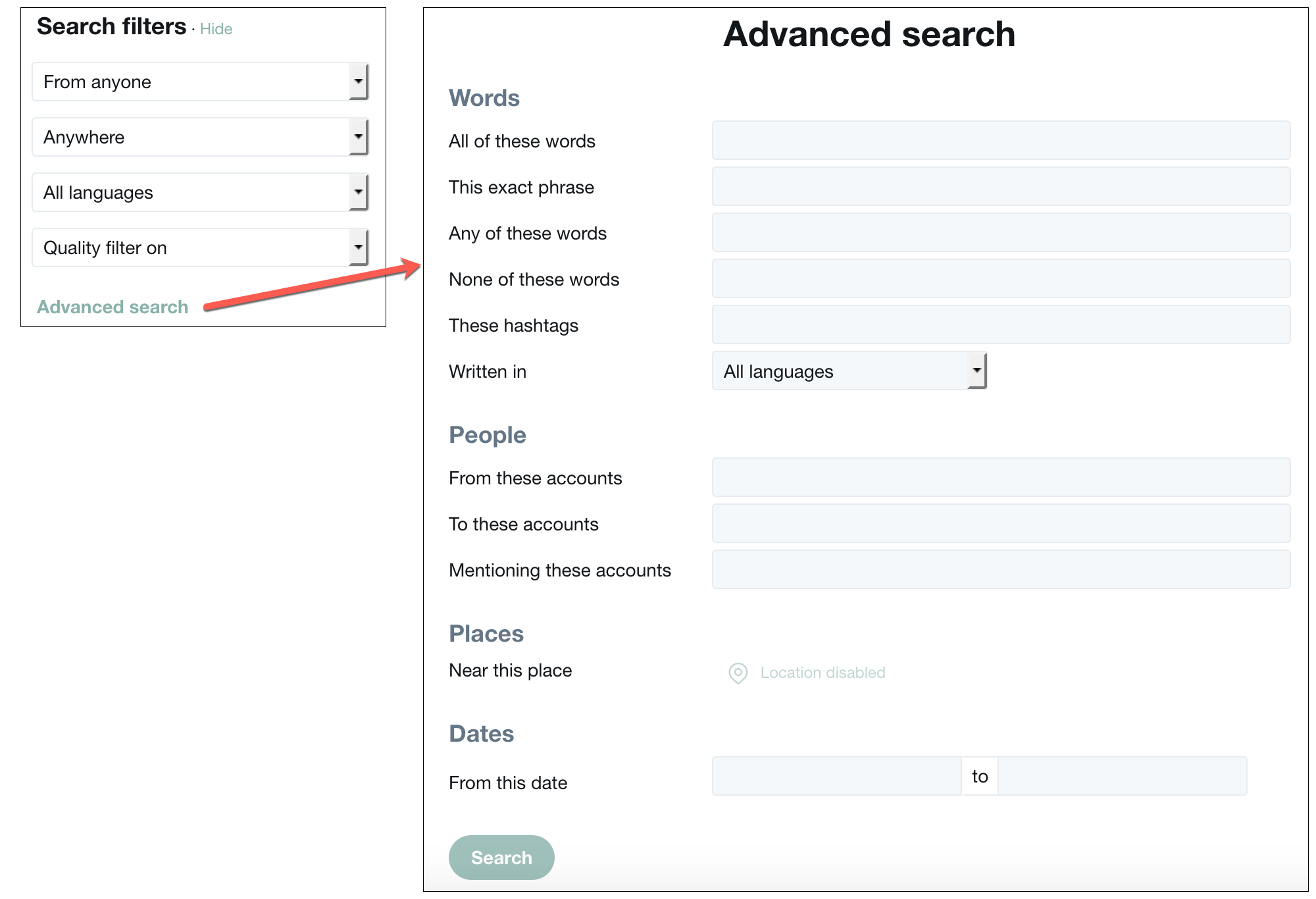
Que comience la búsqueda
Esperamos que estas opciones de búsqueda te ayuden a encontrar exactamente lo que buscas cuando necesites hacer algo más que simplemente navegar. ¿Existen otros trucos de búsqueda que puedas usar cuando buscas un cierto tipo de tweet en Twitter? Comparte tus consejos con nosotros en los comentarios!

